PPT手机充电动画怎么做?PPT是款超多人都在用户的文档演示软件,很多用户在编辑PPT文档时,会在其中添加多种动画效果来丰富文档内容,本期教程小编将为大家介绍PPT手机充电动画制作方法,感兴趣的朋友们可以来看看。
具体操作如下:
1、点击【插入】-【形状】-【矩形】-绘制一个大矩形一个小矩形。
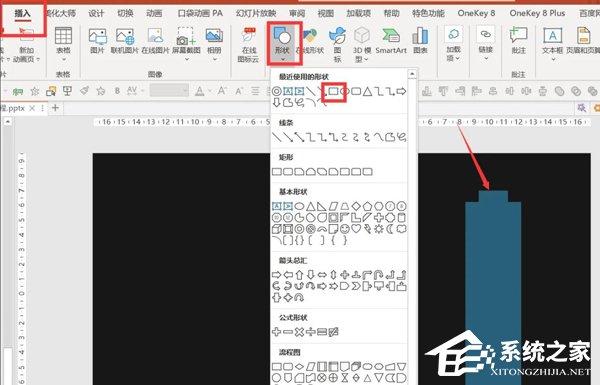
2、全选矩形-右键点击【设置对象格式】-【无填充】-【实线】-【白色】-【宽度:3磅】。
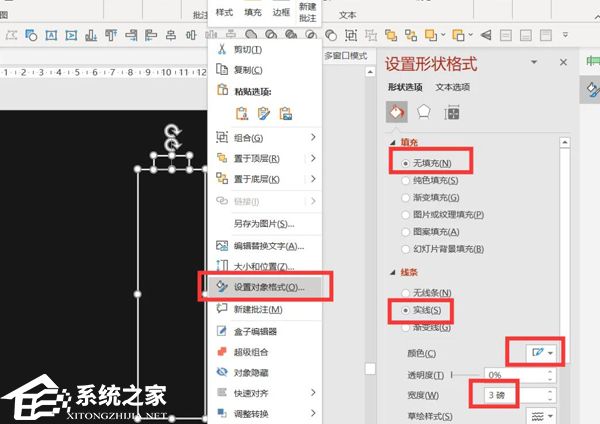
3、再插入一个矩形,填充绿色-插入-文本框-横排文本框-编辑文本。
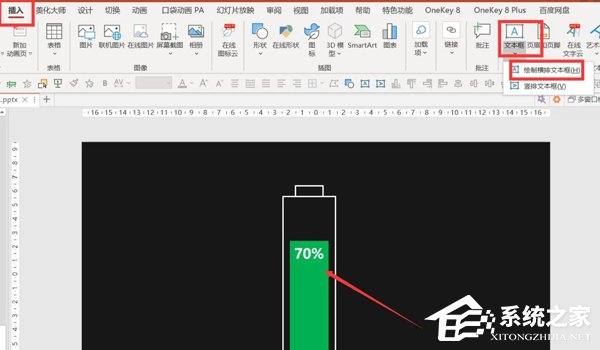
PPT图片镜面动画怎么做?PPT制作图片镜面动画效果的方法
PPT是款超多用户都在使用的文档演示软件,我们一般在PPT文档的编辑中,会在其中添加多种效果来丰富我们的幻灯片内容,近期就有用户在问PPT图片镜面动画怎么做?其实方法很简单, 下面小编就为大家带来详细的操作步骤,我们一起来看看吧。
4、全选绿色矩形和文本-右键点击【组合】。
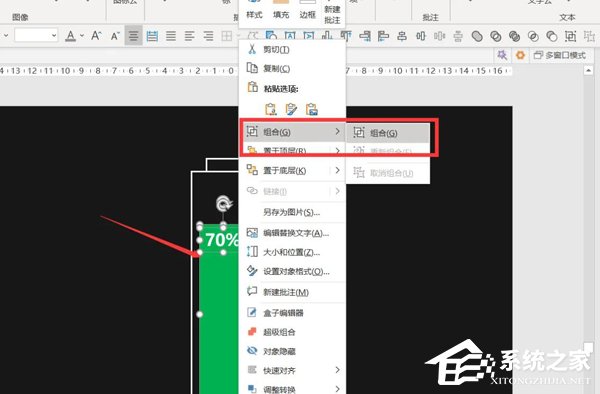
5、点击绿色矩形-动画-擦除-效果选项:自底部-与上一动画同时-持续时间0.5秒。
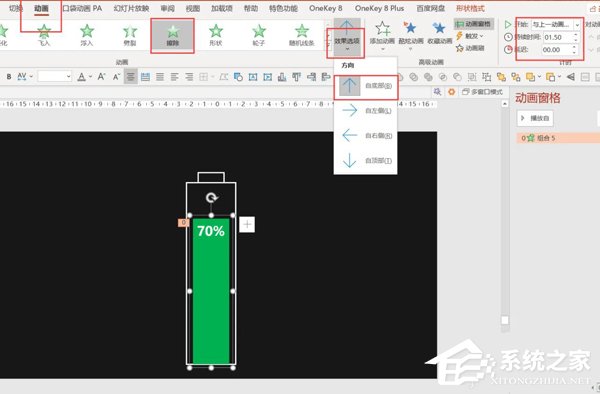
6、点击动画窗格-双击动画-计时-重复:直到幻灯片末尾。
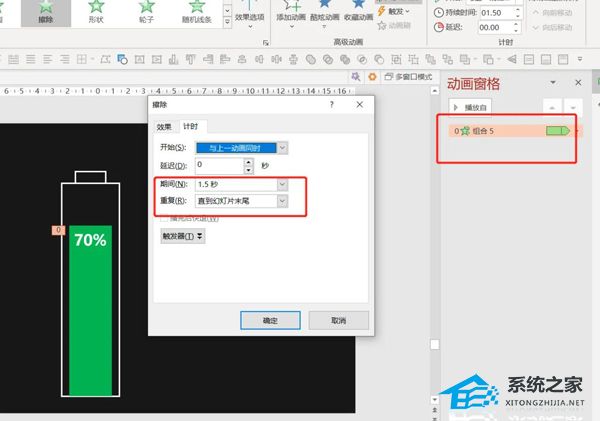
7、点击预览就可以看到最终效果了。
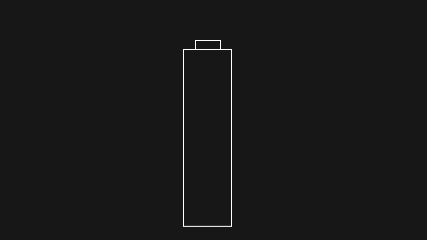
PPT科技感线条怎么制作?PPT制作科技风几何线条的方法
PPT科技感线条怎么制作?近期有用户想要给自己的幻灯片封面添加上具有科技感的几何线条,那么应该如何制作呢?其实方法很简单,不清楚应该如何操作的朋友们,可以跟着下面小编的步骤来哦。一起来看看吧!






